Hur man skapar en enkät i WordPress (steg för steg)
Vill du skapa en enkät i WordPress? Med en väl utformad enkät kan du enkelt samla in användbar information, feedback och åsikter från dina webbplatsbesökare.
Du kan sedan använda den insamlade informationen för att fatta välgrundade beslut för att förbättra dina affärsstrategier.
I den här artikeln visar vi dig hur du skapar en enkät i WordPress och bygger vackra rapporter.
Välja rätt WordPress-enkätverktyg
Processen att skapa en enkät och använda de insamlade uppgifterna kan vara riktigt enkel om du väljer rätt enkätverktyg.
Men vilket ska du välja? Det kan vara svårt att bestämma sig, med tanke på att det finns flera onlinetjänster som låter dig skapa enkätformulär och bädda in dem på din WordPress-webbplats.
De här verktygen fungerar alla ganska bra för vad de är, men de har många nackdelar.
För det första lagrar de dina insamlade data på servrar från tredje part som du inte har lätt att komma åt. För det andra erbjuder de begränsade anpassningsmöjligheter. Plus, vissa av dem begränsar antalet svar du kan samla in.
Det är här du behöver det bästa WordPress-enkätpluginet för att få jobbet gjort.
Tyvärr behöver du inte oroa dig längre eftersom det finns WPForms, världens bästa plugin för att göra undersökningar i WordPress.
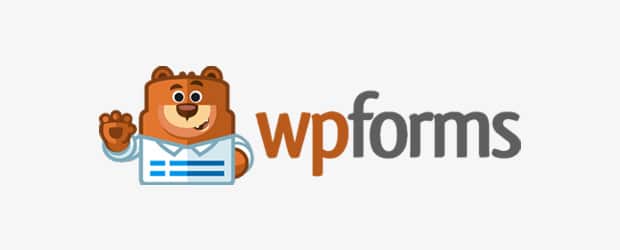
WPForms är en användarvänlig enkel drag and drop WordPress formulärbyggare som hjälper dig att skapa alla typer av formulär, inklusive ett enkelt kontaktformulär, beställningsformulär, donationsformulär osv. Och det levereras med tillägget för enkätformulär som låter dig göra WordPress-undersökningar enkelt och ger dig vackra undersökningsrapporter.
Om du använder WordPress Survey-tillägget får du följande:
- En fördesignad undersökningsmall för att snabbt komma igång med att göra en undersökning
- En enkel drag-och-släpp-formulärbyggare för att enkelt skapa undersökningsformulär
- Smarta undersökningsfält som betygsättning, Likert-skalor, flervalsalternativ, osv.
- Möjligheter att enkelt bädda in enkätformulären i inlägg, sidofält, sidofötter etc.
- Vackra enkätrapporter med grafer, diagram och tabeller.
- Möjlighet att exportera undersökningsresultat som JPEG, PDF eller utskriftsformat
- Erbjuder en egen SMTP-tjänst (WP Mail SMTP)
Ovanför allt kommer WPForms som en enda lösning för alla typer av formulär du någonsin kommer att behöva. Så du behöver inte använda flera plugins på din webbplats.
Nu går vi vidare och kontrollerar hur du enkelt skapar ett enkätformulär i WordPress med hjälp av WPForms.
Videohandledning
Du kan också gå igenom är skriven steg för steg-guide för att skapa en enkät för din WordPress-webbplats.
Hur man skapar en enkät
Följ bara de här stegen, så har du en online-enkät som läggs till på din WordPress-webbplats på nolltid.
Steg 1. Skapa ett enkätformulär i WordPress
Först måste du installera och aktivera insticksprogrammet WPForms på din WordPress-webbplats. Om du inte vet hur du gör det, finns här vår steg-för-steg-guide om hur du installerar ett insticksprogram i WordPress.
När du har aktiverat insticksprogrammet framgångsrikt kommer du att se en ny WPForms-meny läggas till i din WordPress-instrumentpanelmeny. Gå därifrån till undermenyn Addons och du kommer att se tillägget Survey and Polls tillsammans med andra tillägg.
Nästan måste du klicka på knappen Install Addon för att installera tillägget. Glöm sedan inte att aktivera tillägget.
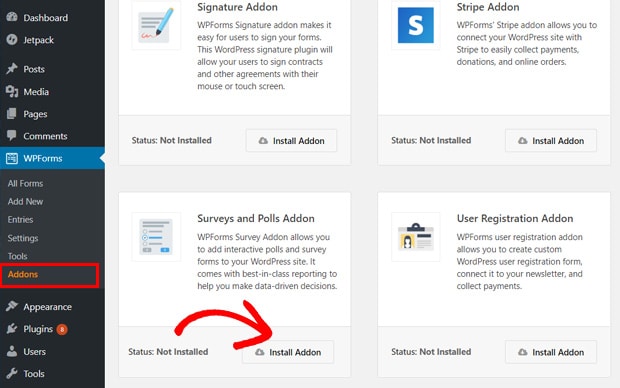
Nu är du redo att skapa ett enkätformulär med WPForms.
För att komma igång går du till WPForms ” Lägg till nytt från din WordPress-instrumentpanel. Där ser du olika förtillverkade formulärmallar. Välj mallen Survey Form.
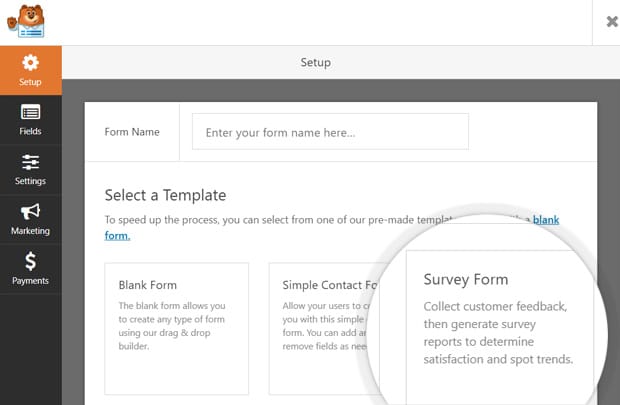
WPForms ger dig ett färdigt enkätformulär.
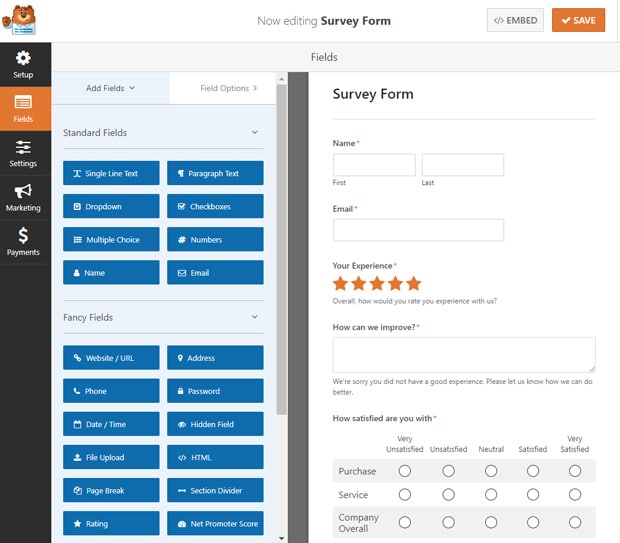
Du ser följande fält i enkätformuläret:
- Namn
- E-post
- Stjärnbetyg
- Likertskala
- Paragraferad textruta
Du kan använda det här formuläret helt enkelt utan några anpassningar om det passar dina behov. Klicka bara på knappen Spara och gå vidare till steg 3. Om du vill anpassa ditt WordPress-enkätformulär fortsätter du att läsa vidare till steg 2.
Steg 2. Anpassa ditt WordPress-enkätformulär
Den fördefinierade enkätmallen har gott om fält för en enkät, men du kan utan ansträngning göra några ändringar om du vill.
WPForms låter dig helt anpassa enkätformuläret på ditt sätt. Du kan lägga till ytterligare formulärfält genom att helt enkelt dra dem från den vänstra sidopanelen till formulärbyggnadsgränssnittet på höger sida. Sedan kan du ordna om och omdisponera fälten på ditt enkätformulär.
Om du vill redigera ett fält kan du peka och klicka på fältet. Då öppnas fältalternativen i den vänstra kolumnen.
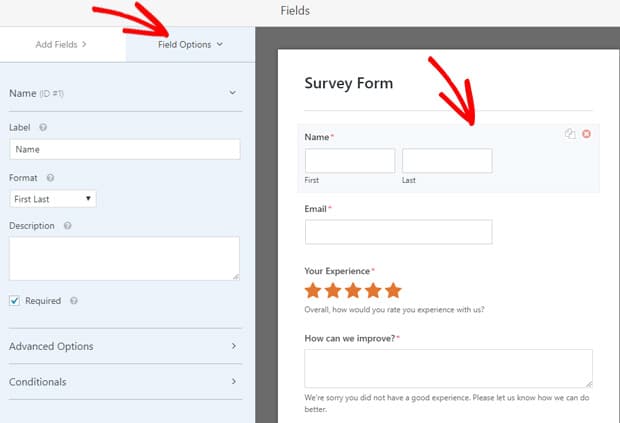
Du kan ändra etikett, format, beskrivning och aktivera Required för dina fält därifrån.
Och om du vill anpassa betygsfältet kan du enkelt klicka på fältet. Då kan du se fältalternativen öppna i den vänstra kolumnen.
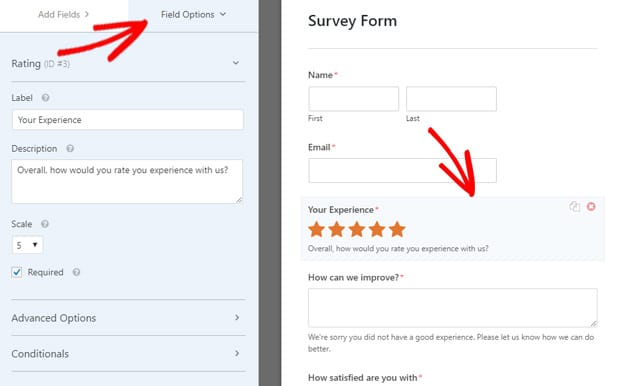
Nu kan du ändra fälttetiketten, beskrivningen och skalan för betyget mellan 2 stjärnor och 10 stjärnor.
Om du sedan klickar på Avancerade alternativ hittar du alternativ för att välja ikon, ikonstorlek, ikonfärg och CSS-klasser osv.
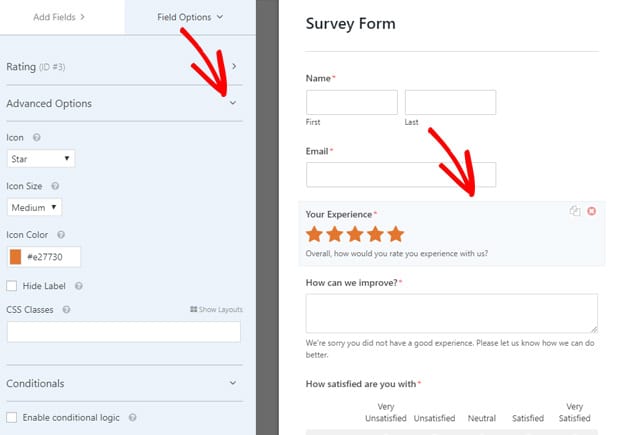
Du kan också aktivera villkorslogik genom att klicka på Villkor.
När du har anpassat dina fält, glöm inte att klicka på knappen Spara.
Steg 3. Konfigurera inställningarna för undersökningsformuläret
Nästa steg i hur du skapar en undersökning är att konfigurera inställningarna för undersökningsformuläret. För att konfigurera inställningarna för formuläret måste du klicka på menyn Inställningar i WPForms-menyn på vänster sida. Då ser du 4 inställningar att konfigurera.
Först är det Allmänna inställningar.

Du kan redigera ditt formulärnamn, formulärbeskrivning, text för inlämningsknappen, text för bearbetning av texten för inlämningsknappen, alternativ för att aktivera anti-spam honeypot, Google re etc. därifrån.
För det andra ser du inställningar för Notiser. Här kan du konfigurera hur du vill få ett e-postmeddelande när någon har fyllt i ditt enkätformulär.
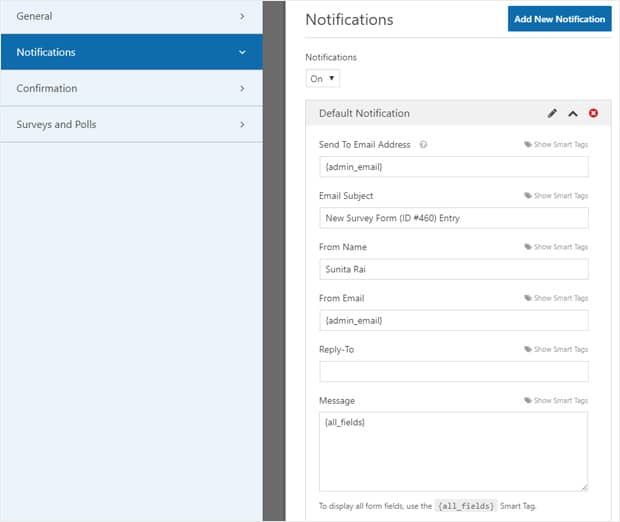
Du kan aktivera eller inaktivera notiserna från den här sidan. Om du slår på den visas en standardinställning för meddelanden som du kan granska och redigera enligt dina behov.
För det tredje ser du inställningen Bekräftelse. Här kan du ställa in det bekräftelsemeddelande som dina användare ska få efter att de har fyllt i enkätformuläret.
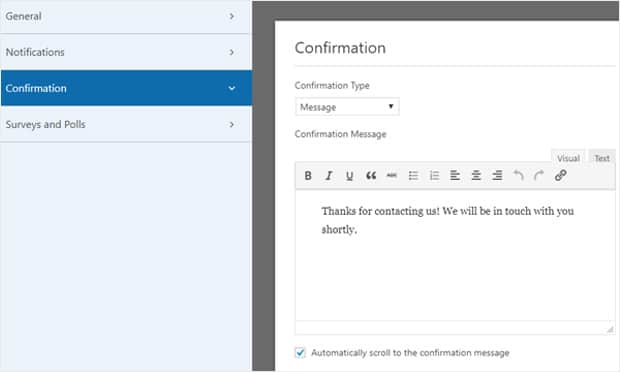
Fjärde och sista är inställningen för enkät och omröstningar. Här kan du aktivera enkätrapportering.
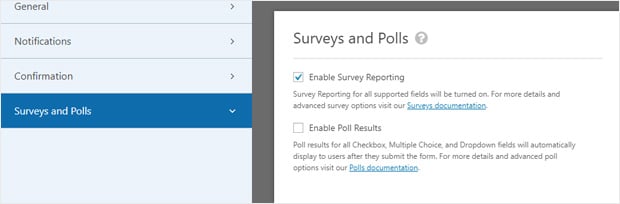
Om du klickar på kryssrutan Aktivera enkätrapportering aktiveras enkätrapportering för alla dina formulär på hela webbplatsen. Detta kommer att samla in undersökningsresultat för följande fält i alla dina formulär.
- Enradig text
- Paragraftext
- Dropdown, kryssrutor och flervalsalternativ
- Bedömning
- Likertskala
Därmed förvandlas alla dina formulär till undersökningar. Om du vill samla in undersökningsrapporter för alla dina formulär kan du låta detta vara aktiverat.
Men om du bara vill aktivera detta för ett visst formulär måste du avmarkera rutan Aktivera undersökningsrapportering och spara.
Öppna sedan respektive formulär som du vill aktivera undersökningsrapportering och klicka på undersökningsfältet för att redigera. I fältalternativen måste du klicka på Avancerade alternativ. Där hittar du kryssrutan Aktivera enkätrapportering. Klicka helt enkelt på rutan och spara.
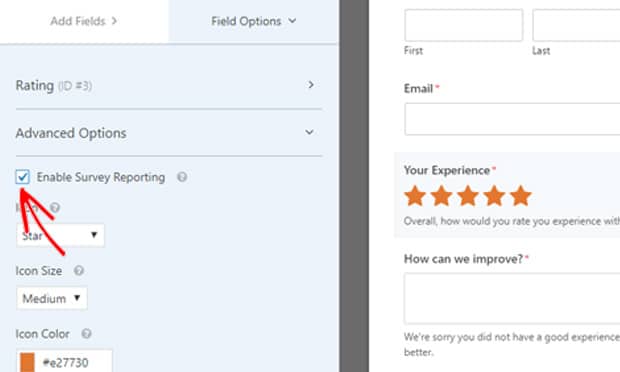
Nu kommer WPForms att generera rapporter endast för de fält som du har aktiverat enkätrapportering.
Steg 4. Lägg till ditt enkätformulär på din webbplats
När du har skapat ett enkätformulär, anpassat och konfigurerat dina inställningar kan du bädda in det på din WordPress-webbplats.
WPForms gör det väldigt enkelt att bädda in formulär i WordPress. Det finns 3 huvudsakliga sätt att bädda in ditt enkätformulär i WordPress.
För det första kan du hitta formulärets kortkod i knappen Embed (bädda in) på din formulärredigeringssida strax före knappen Save (spara).
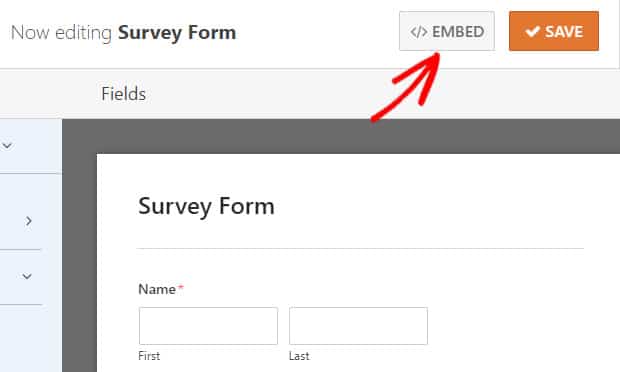
Du kan helt enkelt klicka på knappen så får du en kortkod.
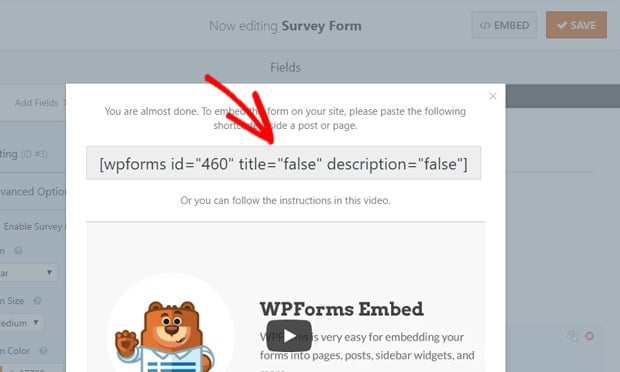
Nu kan du kopiera kortkoden och klistra in den var som helst på dina sidor, inlägg eller i en textwidget. När du har lagt till och sparat inlägget/sidan/widgeten kan du öppna den sidan och förhandsgranska ditt enkätformulär.
För det andra kan du bädda in det direkt från redigeraren av ditt inlägg/sida. När du redigerar en sida/ett inlägg hittar du en knapp Lägg till formulär i verktygsfältet för inläggsredigeraren.
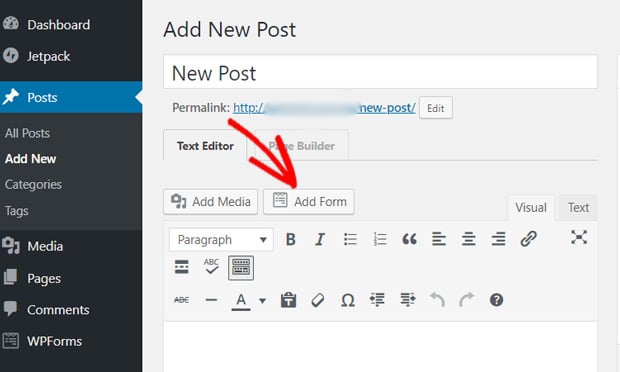
Klicka helt enkelt på knappen och välj det enkätformulär som du vill lägga till. Uppdatera sedan din sida/inlägg och förhandsgranska enkätformuläret.
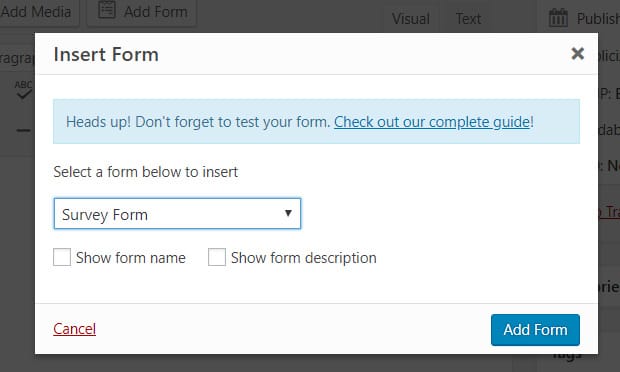
Den tredje metoden är att använda widgeten WPForms. Du kan använda widgeten för att lägga till enkätformuläret i din sidebar, sidfot eller något annat widget-klart område.
Du går helt enkelt till Appearance ” Widgets från din WordPress-instrumentpanel och drar WPForms-widgeten till något widget-klart område på höger sida. Välj sedan det enkätformulär du vill lägga till och klicka på knappen Spara.
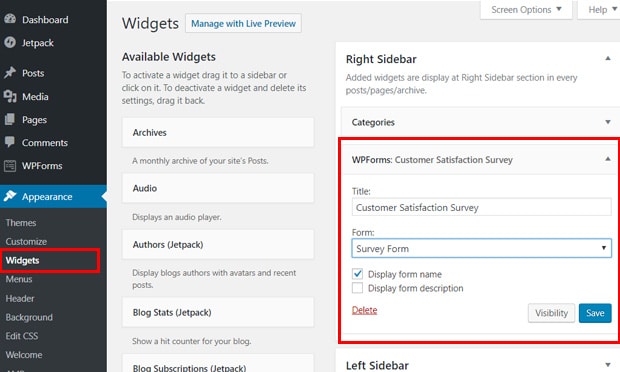
Du kan förhandsgranska ditt enkätformulär genom att besöka webbplatsens widgetområde i front-end.
Steg 5. Visa enkätformulärsrapporter
När folk börjar fylla i ditt enkätformulär kan du se de insamlade uppgifterna i enkätrapporterna.
För att visa enkätdata måste du först besöka WPForms ” All Forms. Där visas en lista över alla dina formulär.
Därefter går du till det undersökningsformulär som du vill visa rapporten för och håller muspekaren över det för att visa dess alternativ. Klicka sedan på Undersökningsresultat för att visa dina undersökningsdata.
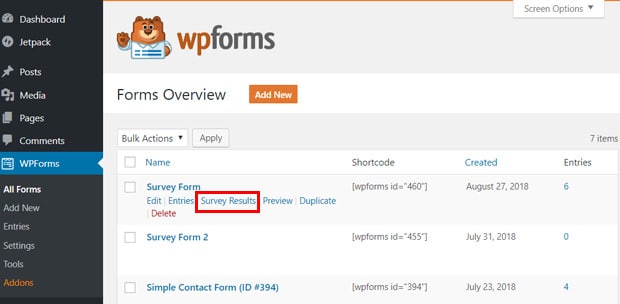
Nu ser du resultaten för var och en av dina undersökningsfrågor.
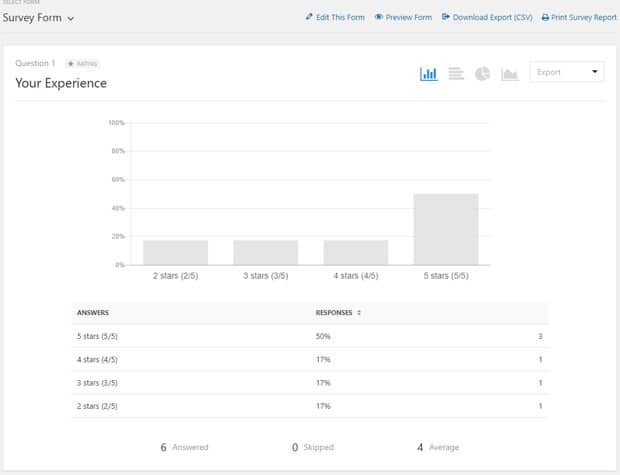
Den förvalda datavyn är ett stapeldiagram som du enkelt kan byta till cirkeldiagram, linjediagram osv. genom att klicka på ikonerna.
Närmast ikonerna för datavyn visas en rullgardinsruta för export. Genom att klicka på den kan du exportera dina rapporter som JPEG, PDF eller skriva ut.
Och det var allt!
Söker du ett tillägg för att spåra alla typer av formulär?
Om du vill visa rapporter för endast enkätfälten är tillägget WPForms Survey and Polls perfekt. Men om du vill spåra alla typer av formulär, även de utan enkätfält (t.ex. betygs- och Likertskalor), måste du använda insticksprogrammet MonsterInsights.
Pluginet levereras med ett tillägg för spårning av formulär som hjälper dig att spåra den övergripande prestandan för alla dina WordPress-formulär.

Om du undrar vad skillnaden är mellan resultaten från undersökningsformuläret och MonsterInsights formulärrapport kan vi säga att den första är en undersökningsspecifik rapport, men att den andra är din rapport om formulärens prestanda.
WPForms Survey-resultat visar dig hur folk svarade på dina enkätfrågor, medan MonsterInsights Forms-rapport visar dig hur många som skickade in dina formulär.
Om du vill lära dig mer, så finns här vår kompletta guide om hur du spårar WordPress-formulärkonverteringar med MonsterInsights.
5 fantastiska tips för att få en enkät att stå ut
Nu när du vet hur du skapar en enkät, kommer här 5 tips som kommer att öka din enkäts prestanda:
- Ange incitament som en rabatt eller en chans att vinna en giveaway
- Försök att hålla din enkät enkel och kort eftersom respondenterna inte gillar långa enkäter
- Undervik frågor som kan vara partiska
- Känn din målgrupp. och försök att använda termer och språk som dina besökare kan förstå
- Testa din enkät på några respondenter eller dina arbetskamrater och slutför den sedan
Vi hoppas att den här artikeln hjälpte dig att lära dig hur du skapar en enkät i WordPress, och hur man genererar vackra resultatgrafer.
Du kanske också vill kolla in vår guide om hur man skapar ett kontaktformulär i WordPress.
Och glöm inte att följa oss på Twitter och Facebook för fler Google Analytics-handledningar.